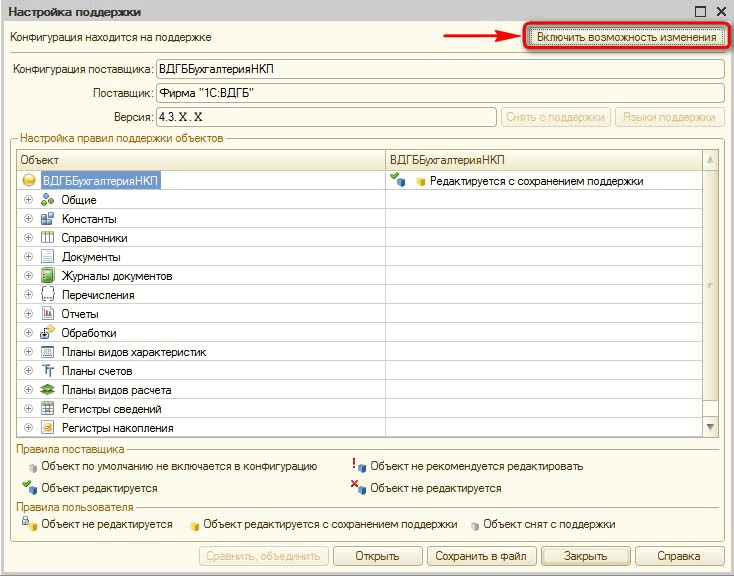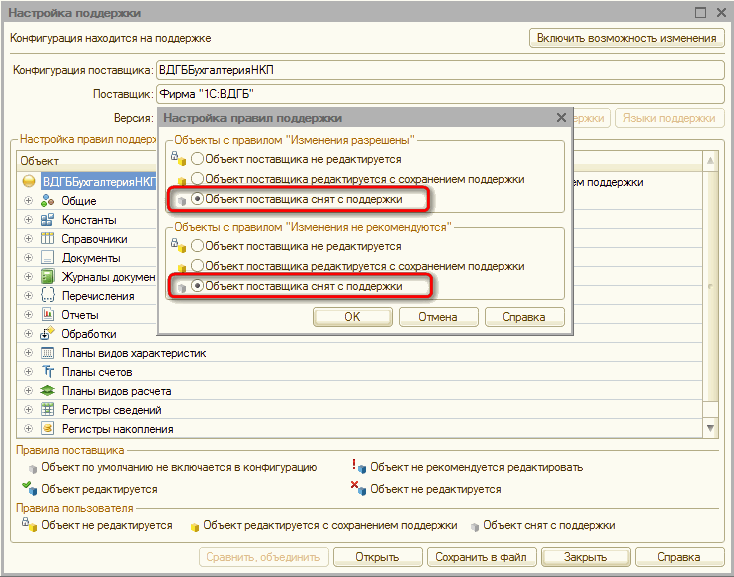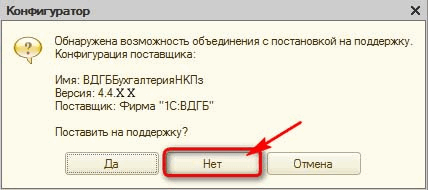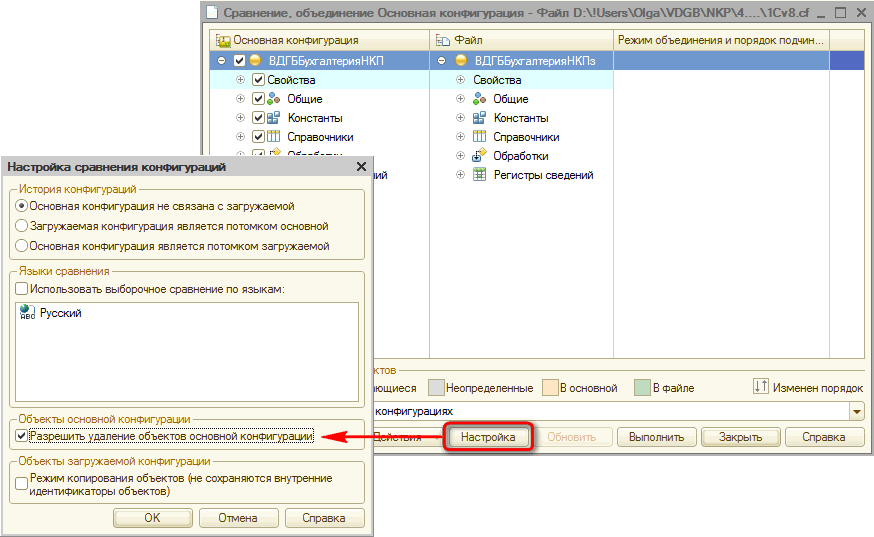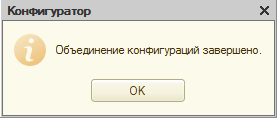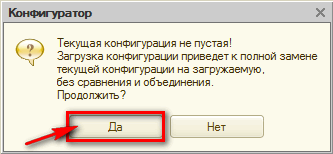- Главная
- База Знаний
- Программы для НКО
- 1С-Рарус: Бухгалтерия для некоммерческой организации
- Редакция 4.3-4.4
- ВДГБ: Бухгалтерия для некоммерческой организации
- Обновления
- Как обновить конфигурацию с редакции 4.3 на редакцию 4.4?
-
1С-Рарус: Бухгалтерия для некоммерческой организации
-
Редакция 5.0
-
Скачать руководство пользователя
-
Финансовое планирование
-
Отчетность
-
Обзоры изменений в релизах
-
Видео о программе
-
Обновления
-
Система лицензирования конфигураций
-
Учет целевых средств
-
Родительская плата
-
Учет зарплаты
-
Обмен с ЗУП
-
Учет основных средств
-
Обмен с Казначейством
-
Технические вопросы
-
Учет в личных фондах
-
Учет в религиозных организациях
-
Редакция 4.3-4.4
-
Система лицензирования конфигурации
-
ВДГБ: Бухгалтерия для некоммерческой организации
-
Обновления
-
Вопросы по функционалу
-
-
ВДГБ: Бухгалтерия для некоммерческих партнерств (саморегулируемых организаций)
-
Обновления
-
Вопросы по функционалу
-
-
ВДГБ: Бухгалтерия для союзов, ассоциаций, объединений
-
Обновления
-
Вопросы по функционалу
-
-
-
Редакция на основе 1С:Бухгалтерия 7.7
-
ВДГБ: Бухгалтерия для некоммерческих организаций и автономных учреждений
-
Обновление
-
-
-
-
1С-Рарус: Бухгалтерия для адвокатских образований
-
Редакция 2.0
-
Видео о программе
-
Вопросы по функционалу
-
Обновление
-
Редакция 3.0
-
Вопросы по функционалу
-
Обновления
-
Система лицензирования конфигураций
-
Свернуть все меню
Как обновить конфигурацию с редакции 4.3 на редакцию 4.4?
- Установите шаблон конфигурации с компакт–диска комплекта поставки в каталог шаблонов 1С:Предприятие 8.
- Сделайте архивную копию Вашей информационной базы и конфигурации средствами программ 1С:Предприятие 8 (пункт меню Администрирование – Выгрузить информационную базу,в режиме Конфигуратор).
- В режиме Конфигуратор произведите объединение Вашей информационной базы с установленным шаблоном конфигурации:
- Oткройте конфигурацию (пункт меню Конфигурация – Открыть конфигурацию);
- Для конфигурации включите возможность изменений. Используя пункт меню Конфигурация – Поддержка – Настройка поддержк. Откройте диалог Настройка поддержки и нажмите кнопку Включить возможность изменения.
- Затем в открывшемся окне подтвердите продолжение действий нажатием кнопки Да.
- В окне Настройка правил поддержки установите переключатель в положение Объект поставщика снят с поддержки в обоих случаях.
- В диалоге Настройка поддержки нажмите кнопку Снять с поддержки.
- В открывшемся окне подтвердите продолжение действий нажатием кнопки Да.
- Производится изменение режима обновления конфигураций. После этого закройте окно настройки поддержки;
- Oткройте конфигурацию (пункт меню Конфигурация – Открыть конфигурацию);
- Нажатием кнопки Обновить конфигурацию базы данных или клавиши F7 произведите обновление конфигурации базы данных;
- В пункте меню Конфигурация выберите подпункт Сравнить, объединить с конфигурацией из файла. В окне выбора файла укажите файл 1cv8.cf установленного шаблона конфигурации (по умолчанию он находится: <каталог шаблонов 1С:Предприятия 8>\VDGB\NKP\<номер версии> – путь к каталогу шаблонов можно посмотреть через пункт меню Конфигурация – Поддержка – Шаблоны конфигураций и обновлений) и нажмите кнопку Открыть.
- Производится анализ конфигураций и выводится сообщение о возможности объединения с постановкой на поддержку с конфигурацией ВДГБ Бухгалтерия НКП поставщика Фирма «1С:ВДГБ». Нажимаем кнопку Нет.
- После этого открывается диалог Сравнение объединение. В окне Настройка сравнения конфигураций необходимо установить флажок Разрешить удаление объектов основной конфигурации.
- В окне сравнения установите все флажки и нажмите кнопку Выполнить для запуска обновления.
- Производится объединение конфигураций.
- Производится анализ конфигураций и выводится сообщение о возможности объединения с постановкой на поддержку с конфигурацией ВДГБ Бухгалтерия НКП поставщика Фирма «1С:ВДГБ». Нажимаем кнопку Нет.
- Нажатием кнопки Обновить конфигурацию базы данных или клавиши F7 произведите обновление конфигурации базы данных.
- Проводится анализ изменений. Если были обнаружены изменения, требующие реструктуризации базы данных, то на экран выводится диалог Реорганизация информации со списком таких изменений для подтверждения обновления. Для подтверждения сохранения нажмите кнопку Принять.
- Выполните обновление информационной базы, запустив в режиме 1С: Предприятие.
- В режиме Конфигуратор в пункте меню Конфигурация выберите подпункт Загрузить конфигурацию из файла. В окне выбора файла укажите файл 1cv8.cf, на который производилось обновление, и нажмите кнопку Открыть. Производится анализ конфигураций и выводится сообщение о том, что текущая конфигурация не пустая, что при загрузке текущей конфигурации будет произведена полная замена текущей конфигурации на загружаемую без сравнения и объединения. На данное сообщение нажимаем кнопку Да.
- После окончания процесса загрузки проведите обновление конфигурации базы данных, нажав кнопку Да
- Проводится анализ изменений. Если были обнаружены изменения, требующие реструктуризации базы данных, то на экран выводится диалог Реорганизация информации со списком таких изменений для подтверждения обновления. Для подтверждения сохранения нажмите кнопку Принять.